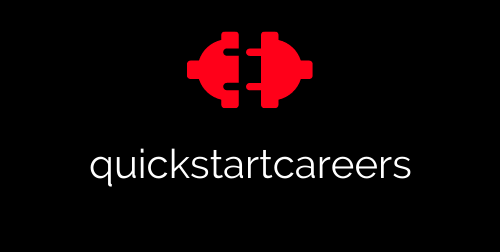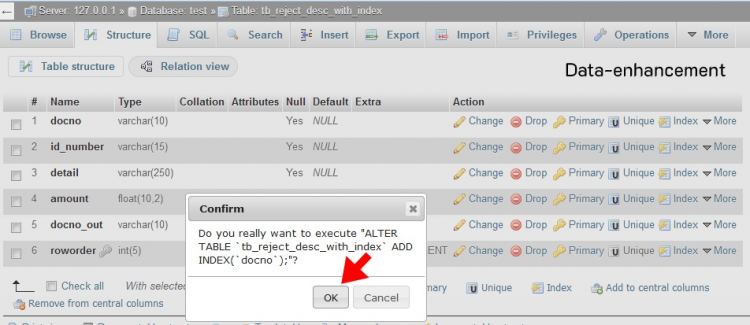
หลักการเพิ่มข้อมูล ในตารางใหม่ให้เร็ว คนที่ทำงานด้านฐานข้อมูลบางครั้ง คงจะคุ้นเคยเรื่องคำสั่ง insert เป็นอย่างดี คำสั่งนี้มีทั้งการ insert เพียง 1 row จะมี syntax ว่า insert into <<table_name>> values (‘’,’’,’’); ซึ่งการใช้คำสั่ง insert แบบนี้ จะเพิ่มข้อมูลเข้าสู่ตารางได้เพียงแค่ 1 เรคอร์ดเท่านั้น
หรือหากต้องการ insert ทุกแถวจากตารางเก่าไปสู่ตารางใหม่ จะมี syntax ดังนี้คือ insert into <<new_table_name>> select * from <<old_table_name>>; นี้เป็นคำสั่งที่เพิ่มข้อมูลของตารางหนึ่งเข้าสู่อีกตารางหนึ่ง ก่อนที่จะ insert data เราต้องมีการ create table ก่อน
ซึ่งการ create เราก็มีการคิดแบบพลิกแพลงได้ คือ create table โดยระบุ type, column_name ไปตรงๆ เช่น create table a (col_1 varchar2(50),col_2 number); เป็นต้น หรือวิธีที่สองในการ create table โดยอ้างอิงกับ table เก่า คือ ใช้คำสั่งว่า create table <<new_table>> as select * from <<old_table>>
เรื่องการ create table พยายามระบุ tablescpace เพราะหากไม่กำหนด default tablespace มันอาจจะเข้าไปสร้าง tablespace ชื่อ users ได้ (tablespace users นี้ระบบฐานข้อมูล oracle จะสร้างให้เองโดยอัตโนมัติติดตั้งระบบฐานข้อมูลใหม่)
การ insert data หากว่าต้องการให้มันเร็วขึ้น และมีโครงสร้างเหมือนกับต้นทาง ให้เราใช้คำสั่ง create table <<new_table>> as select * from <<old_table>>; จะเร็วและให้ประสิทธิภาพได้ดีกว่า การ create table แล้วใช้วิธี insert เข้าไป พยายามใช้ statement ที่ไม่เป็นการวนลูปเพราะว่าการวนลูปมันช้าและจะกินเวลานาน
การจูนนิ่งเรื่องการ insert ที่เหมาะสมจะทำให้ data เข้าสู่ table ที่เราต้องการได้เร็วขึ้น ไม่ว่า data ที่นำเข้าจะมีกี่ล้านเรคคอร์ดก็ตาม และเมื่อสร้าง table แล้วพยายามหา constraint ต่างๆ เช่น unique constraint ก็ได้, foreign constaint
และเรื่องการจัด index ให้ table ก็สำคัญมาก โดย index ที่ไม่ใช่ primary key เราเรียกว่า non-unique index หมายความว่าค่าในฟิลด์จะเหมือนกันระหว่างสอง table ได้
การเขียนโปรแกรม sql อาจไม่ใช่เรื่องยากในความคิดของใครหลายคนเพียงรู้จัก หลักการเพิ่มข้อมูล
แต่การเขียนโปรแกรมแล้วเพิ่มความเร็วของการรัน data เป็นสิ่งที่ทำให้โปรแกรมเมอร์มีสกิลการทำงานที่เพิ่มมากขึ้น
อนึ่งคำสั่ง create table เป็นคำสั่งประเภทที่เรียกว่า data definition language เป็นภาษาที่นิยามเรื่อง table ใน database เวลาเขียนใน block begin end; จำเป็นต้องเขียนคำว่า execute immediate ก่อนหน้านั้นด้วย เช่น
Execute immediate ‘create table a ()’ แต่หากว่าเป็นคำสั่ง insert, update,delete เราไม่จำเป็นต้องใช้ execute immediate นี่เป็นข้อแตกต่างระหว่าง data definition language, data manipulation language (insert, update,delete)
และในคำสั่งลบข้อมูลทิ้งทั้ง data หากว่าต้องการลบโดยไม่ต้องใช้คำสั่ง commit อีกครั้งหนึ่งก็ให้พิมพ์ว่า truncate table จะเหมาะสมมากกว่า แต่หากใช้เพียง delete ต้องพิมพ์คำสั่ง delete ด้วยข้อมูลจึงจะหายออกไปจาก database อนึ่งโปรแกรมด้านการสอบถามข้อมูล (query data) สามารถเขียนรันที่หน้าจอ shell (หน้าจอสีดำๆ ได้เช่นกัน)
ขอบคุณเรื่องราวจาก Gclub ฝากขั้นต่ำ50
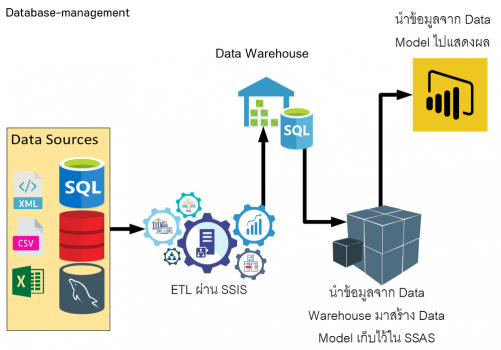
การจัดการฐานข้อมูล ด้วย SQL
การจัดการฐานข้อมูล DATABASE ของ SQL สามารถเลือก เพิ่ม ลบ ข้อมูลในตารางได้มากมาย แล้วแต่จินตนาการเราจะสามารถคิดออก แต่โดยวิธีการแล้ว ก็ใช้คำสั่งไม่ยาก การเลือกใช้ SELECT, เพิ่มใช้ INSERT, ลบ ใช้ DROP นั่นเอง เป็นเบสิคพื้นฐานที่เราต้องใช้ในการจัดการ DATABASE
ในขั้นแอดวานซ์เพิ่มขึ้นไปหน่อยคือการเลือก ตัวตารางมาใช้งาน โดยระบุคอนดิชั่นที่ต้องการ เช่น
SELECT column1, column2, columnN
FROM table_name
WHERE [condition]
หากตามตัวอย่างแบบนี้ จะเป็นการเลือกเอ ชื่อ และรายได้มาใช้งาน จากฐานข้อมูลที่ชื่อ CUSTOMER โดยกำหนดเงื่อนไขว่า เงินเดือนมากกว่า 2000 ให้นำมาแสดง
SQL> SELECT ID, NAME, SALARY
FROM CUSTOMERS
WHERE SALARY > 2000;
และเรายังประยุกต์ใช้กับข้อมูลที่เป็นตัวอักษร หรือที่เรียกว่า data type แบบ text ได้ด้วย โดยเปลี่ยน
WHERE NAME=’ข้อความที่อยู่ในฐานข้อมูล’; แบบนี้นั่นเอง
นอกจาก WHERE ยังมี AND เป็นอีกหนึ่งเงื่อนไขที่น่าสนใจในการ การจัดการฐานข้อมูล โดยเรียกใช้ดังนี้
SELECT column1, column2, columnN
FROM table_name
WHERE [condition1] AND [condition2]…AND [conditionN];
ยกตัวอย่างให้เห็นชัดๆ
SQL> SELECT ID, NAME, SALARY
FROM CUSTOMERS
WHERE SALARY > 2000 AND age < 25;
ระบบก็จะเลือกข้อมูลที่มีเงินเดือนมากกว่า 2000 และ อายุน้อยกว่า 25 มาแสดง
หรือเราจะใช้ OR ก็ได้ วิธีการใช้เช่นเดียวกัน แต่ความหมายเปลี่ยนจากสองคอนดิชั่นที่ต้องเหมือนกัน จะเป็นแค่ หรือ แทน ซึ่งทั้ง AND และ OR เงื่อนไขทั้งสองนี้มีข้อควรระวังที่สำคัญนั่นคือ ข้อมูลต้องเป็นจริงทั้งคู่ จึงจะทำงานได้ มิฉะนั้นจะเกิด ERROR
หากเราต้องการเปลี่ยนแปลงข้อมูลก็ทำได้เช่นกัน โดยใช้คำสั่ง
SQL > UPDATE ชื่อฐานข้อมูล
SET ชื่อคอลัมน์ = ‘ข้อมูลที่ต้องการเปลี่ยน’
WHERE [คอนดิชั่นที่ระบุ];
ในทางกลับกัน หากต้องการลบ table หรือตารางที่กำหนดให้ใช้แบบนี้
DELETE FROM table_name
WHERE [condition];
เราสามารถจัดเรียงข้อมูลได้ โดยมีสองประเภทคือเรียงจากน้อยไปหามาก และจากมากไปหาน้อย โดยเลือกหัวข้อคอลัมที่ต้องการ และระบุเงื่อนไขที่ต้องการ
SELECT column-list
FROM table_name
[WHERE condition]
[ORDER BY column1, column2, .. columnN] [ASC | DESC];
และนอกจากการเรียงแล้ว เรายังจับกลุ่ม จัดกรุ๊ปได้ด้วย ด้วยคำสั่งคล้ายๆ กัน หรือจะใช้ร่วมด้วยกันเลยก็ได้ ดังนี้
SELECT column1, column2
FROM table_name
WHERE [ conditions ]
GROUP BY column1, column2
ORDER BY column1, column2;
ขอบคุณเรื่องราวดีๆที่ วิธีเล่นบาคาร่าให้ได้เงิน ให้นำมาเสนอ

ความรู้เกี่ยวกับคอมพิวเตอร์ ในเรื่องของ SID คือ กำหนดช่วงเวลาการทำงานในวันเสาร์ ให้คลิกเมาส์ค้างไว้ที่วันเสาร์ตรงช่วงเวลา 08:00 น. แล้วลากเมาส์มาทางขวาจนถึงตรงช่วงเวลา 17:00 น. แล้วปล่อยเมาส์ จากนั้นคลิกปุ่ม Logon Permitted จะได้พื้นที่ที่กำหนดไว้เป็นสีน้ำเงิน และคลิกปุ่ม OK
กลับมาที่หน้าต่าง Properties ให้คลิกปุ่ม OK เพื่อตกลงใช้ค่าเวลาที่กำหนด
กำหนดช่วงเวลาหมดอายุของยูสเซอร์แอคเคานต์
บางหน่วยงานอาจมีการจ้างพนักงานชั่วคราว หรือนักศึกษาฝึกงานเข้ามาช่วยทำงานประมาณ 1 – 3 เดือน เสร็จงานแล้วก็เลิกจ้าง จึงต้องยกเลิกยูสเซอร์แอคเคานต์ที่เคยสร้างไว้แบบถาวร ซึ่งสามารถทำได้ดังนี้
- ที่หน้าต่าง Properties ให้คลิกปุ่ม End of : จะปรากฏกรอบปฏิทินสำหรับวันสิ้นสุดการใช้งาน
- คลิกเลือกวันที่ต้องการเป็นวันสิ้นสุดการใช้งานยูสเซอร์แอคเคานต์
- จากนั้นคลิกปุ่ม OK
ความรู้เกี่ยวกับคอมพิวเตอร์ ด้าน SID (Security ID)
ในการสร้างยูสเซอร์แอคเคานต์นั้น Windows จะกำหนดค่า SID (Security Identifier) หรือหมายเลขประจำตัวที่ไม่ซ้ำกัน เอาไว้ให้ระบบปฏิบัติการใช้ตรวจสอบสิทธิ์การเข้าใช้ทรัพยากร โดยจะตรวจจากค่า SID แทนชื่อของยูสเซอร์ ถึงแม้จะมีการเปลี่ยนชื่อยูสเซอร์ ย้ายกลุ่ม ค่า SID นี้จะไม่เปลี่ยนแปลง การลบยูสเซอร์จะเป็นการลบค่า SID นี้ทิ้งไปด้วย
นอกจากนั้นเมื่อสร้างยูสเซอร์ใหม่โดยใช้ชื่อเดิม ค่า SID จะเปลี่ยนใหม่ ทำให้สิทธิ์ต่างๆ ในการเข้าถึงทรัพยากรจะไม่เหมือนเดิม คือต้องมากำหนดสิทธิ์กันใหม่ SID จึงเป็นเลขประจำตัวของยูสเซอร์แต่ละคน กรุ๊ปยูสเซอร์ และคอมพิวเตอร์บนฐานข้อมูล Active Directory และระบบเน็ตเวิร์กของ Windows ซึ่งมีค่าเป็น Unique (เฉพาะไม่ซ้ำกัน)
เราสามารถจะตรวจสอบค่า SID ของยูสเซอร์ทั้งค่า Logon ID, User ID และ Group ID ได้ด้วยคำสั่ง Whoami / logonid และคำสั่ง Whoami / user / groups จะแสดงค่า SID, Attributes และ Type ให้ทราบ
กำหนดคุณสมบัติอื่นๆ ของยูสเซอร์แอคเคานต์
แต่ละยูสเซอร์แอคเคานต์จะมีคุณสมบัติหรือค่าแอตทริบิวต์ที่แตกต่างกัน ซึ่งผู้ดูแลระบบสามารถแก้ไขเปลี่ยนแปลงคุณสมบัติต่างๆ ได้โดยดับเบิลคลิกตรงชื่อยูสเซอร์ที่ต้องการ จะปรากฏหน้าต่าง < ชื่อยูสเซอร์ > …Properties ซึ่งจะมีคุณสมบัติให้กำหนด แบ่งเป็นแท็บสำคัญๆ ต่าง ดังนี้

ไวรัสคอมพิวเตอร์ เกิดได้ง่ายเพราะทุกพื้นที่หันมาใช้งานคอมพิวเตอร์เสียส่วนใหญ่ ไม่ว่าจะเป็นในด้านของการทำงานในรูปแบบต่างๆ หรือเกี่ยวข้องกับการเรียนการสอนต่างๆดังนั้นการเกิดไวรัสคอมพิวเตอร์ขึ้น จึงเป็นปัญหาใหญ่สำหรับการใช้คอมพิวเตอร์เป็นหลักอย่างแน่นอน ซึ่งปัญหาหนักในการโดนไวรัสก็แย่พอๆกันเพราะมันก่อให้เกิดความเสียหายให้กับงานหรือหน่อยงานได้ ซึ่งแน่นอนที่สุดที่มันจะก่อให้เกิดความวุ่นวายตามมาอย่างน่าปวดหัว
ซึ่งบทความนี้เราจะมาทำความเข้าใจกับเจ้าตัวการหรือไวรัสนี้กันว่า มีความร้ายแรงขนาดไหน

และเราจะจัดการกับเจ้าไวรัสเหล่านี้อย่างไร ก่อนอื่นเรามาทำความเข้าใจกับไวรัสเหล่านี้ก่อนว่ามีประเภทอะไรบ้าง เพราะเราจะได้แก้ไขหรือจัดการกับไวรัสเหล่านี้ได้ถูกต้อง
virus คือโปรแกรมชนิดหนึ่งก็ว่าได้ ซึ่งไวรัสนี้จะพาตนเองเข้าไปอยู่ในคอมพิวเตอร์และจะแพร่กระจายตนเองตามปรแกรมอื่นๆที่อยู่ในคอมหรือเกี่ยวข้องกับคอมพิวเตอร์ต่างๆ ซึ่งการเข้ามาในระบบคอมนี้ไวรัสจะทำการแพร่กระจายตนเองอย่างลวดเร็วเพื่อไปยังโปรแกรมต่างๆที่อยู่ในคอมพิวเตอร์ของคุณ เนื่องจากไวรัสจะไม่สามารถแพร่กระจายจากเครื่องหนึ่งไปสู่อีกเครื่องหนึ่งได้ ไวรัสจะจัดการตนเองงด้วยการแพร่กระจายเชื้อของตนเองไปยังทุกไฟล์ที่อยู่ในคอมพิวเตอร์เครื่องนั้น ซึ่งไอเจ้าไวรัสนี้จะทำการแพร่กระจายไปยังเครื่องอื่นๆได้ก็ต่อเมื่อมีใครนำไวรัสนี้ออกไปหรือกระทำการนำพาหะออกไปโดยผ่านทางไดร์ฟที่ติดไวรัสจากเครื่องที่มีเชื้อไวรัสเครื่องหนึ่งไปสู่อีกเครื่องหนึ่ง
Trojan นั้นก็คือโปรแกรมหนึ่งที่ถูกเขียนหรือสร้างขึ้นมาเพื่อเปรียบเสมือนกับว่าเป็นโปรแกรมธรรมดาโปรแกรมหนึ่ง เพื่อสำหรับเอาไว้หลอกผู้ที่ต้องการใช้โปรแกรมให้ดึงโปรแกรมเหล่านี้ขึ้นมาใช้งาน นั้นเป็นการหลอกล่อผู้ใช้งานที่ไม่รู้หรือบุคคลที่รู้เท่าไม่ถึงการณ์เพื่อใช้ให้เป็นตัวแพร่กระจายไวรัสเหล่านั้น ให้ระบาด ซึ่งหากมีการเปิดใช้งานขึ้นมาอีกครั้งไวรัสเหล่านั้นจะทำการแพร่กระจายไปทั่วโปรแกรมในทันที
Worms จะเป็นลักษณะที่คล้ายกับไวรัสของคอมพิวเตอร์ เพราะจะเป็นการแพร่กระจายตนเอง โดยเป็นโปรแกรมโปรแกรมหนึ่งซึ่งจะผ่านทางด้านเน็ตเวิร์ค (E-mail) โปรแกรมเหล่านี้จะกระจายและไปทำความเสียหายให้กับโปรแกรมคอมพิวเตอร์ด้วยตัวของมันเอง โดยจะทำการทำลายในรูปแบบคล้ายกับหนอนที่กัดกินผักผลไม้นั้นเอง ซึ่งจะค่อยๆทำการกัดกินโปรแกรมต่างๆภายในระบบคอมพิวเตอร์ของเราไปเรื่อยๆ
Hoax เป็นไวรัวประเภทหลอกลวง นั้นก็คือไวรัสนี้จะทำการหลอกล่อเราด้วยวิธีการส่งมาเป็นข้อความต่างๆ จะมีการส่งข้อความไวรัสเหล่านี้ผ่านทางข้อความ หรือทางห้องแชท การสนทนาต่างๆ หากเทคนิกในการสร้างความเสียหายทำไว้ค่อนข้างเยอะ ก็จะสามารถสร้างความเสียหายให้กับโปรแกรมเหล่านั้นไม่น้อยเลย ส่วนใหญ่ไวรัสชนิดนี้จะสามารถทำด้วยการหลอกล่อเป็นข้อความและจะถูกส่งต่อไปเป็นทอดๆ


การแบ็คอัพและเรียกคืนข้อมูล เป็นความรู้เบื้องต้นคอมพิวเตอร์
การแบ็คอัพและเรียกคืนข้อมูล เป็นพื้นฐานสำคัญที่ควรรู้
1. ปิดคอมพิวเตอร์และถอดปลั๊กไฟฟ้า (Power Cord)จากแหล่งจ่ายไฟฟ้าให้เรียบร้อย
2. ถ้าหากเป็นเครื่องพีซีให้ถอดฝาด้านข้างออกและตรวจเช็กคาปาซิเตอร์เมนบอร์ด พร้อมทั้งทำความสะอาดแรม
3. สำหรับเครื่องโน้ตบุ๊คให้ถอดฝาด้านหลังเครื่องตำแหน่งแรมและทำความสะอาดแรมส่วนตัวคาปาซิเตอร์บนเมนบอร์ดของเครื่องโน้ตบุ๊คจะเป็นคนละชนิดกับคาปาซิเตอร์บนเมนบอร์ดของเครื่องพีซี ดังนั้น จึงไม่จำเป็นต้องตรวจเช็กแต่มีกรณีที่คอมพิวเตอร์ยังอยู่ในประกัน ห้านถอดฝาข้างหรือด้านหลังออกเป็นอันขาดแนะนำให้นำคอมพิวเตอร์ไปให้ร้านซ่อมคอมพิวเตอร์ตรวจเช็กดีกว่า
4. ให้เปิด Control Panel ขึ้นมา จากนั้นในช่อง Search ให้ค้นหาคำว่าmemory และคลิกเลือกเมนู Diagnose your computer’smemory problemsเมื่อปรากฏหน้าไดอะล็อกบ็อกซ์ Windows Memory Diagnostic ให้คลิกเมนูRestart now and check for problems ระบบก็จะรีสตาร์ทและทำการตรวจเช็กแรม
ถ้าหากแรมไม่มีปัญหา ก็จะปรากฎข้อความ No Problems have been detectedyet ให้คุณทราบ แต่ถ้าหากแรมมีปัญหา ก็ถึงเวลาที่ต้องเปลี่ยนแรมใหม่บูตคอมพิวเตอร์ช้า ติดตั้งวินโดวส์ไม่ได้ปัญหานี้ส่วนมากมักมีสาเหตุจากการปิดคอมพิวเตอร์ไม่ถูกวิธีฮาร์ดดิสก์ถูกกระทบกระเทือน และไฟกระชาก
จึงส่งผลให้กลไกทางด้านกายภาพของฮาร์ดดิสก์เกิดความเสียหาย ตัวอย่างเช่นหัวอ่าน/เขียนพัง และจานดิสก์เก็บข้อมูลเกิด BadSector เป็นต้นซึ่งส่งผลให้ความเร็วในการเข้าถึงข้อมูลบนฮาร์ดดิสก์ช้าลงดังนั้นการปิดคอมพิวเตอร์ให้ถูกวิธี การติดตั้งยึฮาร์ดดิสก์ให้แน่นหรือระวังเวลาที่ขนย้ายคอมพิวเตอร์
หรือการใช้อุปกรณ์อย่างยูพีเอสเป็นแหล่งจ่ายไฟฟ้าให้กับคอมพิวเตอร์เพื่อป้องกันไฟกระชาก และการตรวจเช็กและซ่อมแซมฮาร์ดดิสก์อยู่เสมอจะช่วยป้องกันปัญหานี้ได้

ขั้นตอนการตรวจเช็ก และแก้ปัญหาบูตคอมพิวเตอร์ช้า ติดตั้งวินโดวส์ไม่ได้
สำหรับเครื่องมือในการตรวจเช็ก และซ่อมแซมฮาร์ดดิสก์แนะนำให้ใช้เครื่องมือ Error-Checking ที่มาพร้อมกับตัววินโดวส์
1. เปิดคอมพิวเตอร์ เพื่อเข้าสู่หน้าวินโดวส์ ในหน้าวินโดวส์ให้ดับเบิลคลิก My Computer หรือ Computer จากนั้นให้คลิกขวาบนไดรฟ์ C และคลิกเลือกเมนูProperties
2. เมื่อปรากฏหน้าไดอะล็อกบ็อกซ์ Drive C Properties ให้คลิกแท็บ Tools ในหัวข้อ Error-checking ให้คลิกปุ่ม Check now